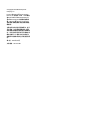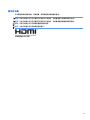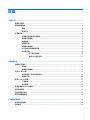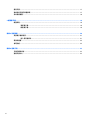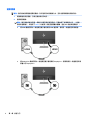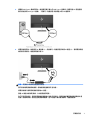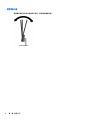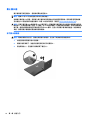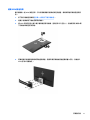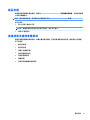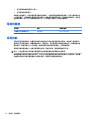使用手冊

© Copyright 2016 HP Development
Company, L.P.
FreeSync 和 Radeon 是 Advanced Micro
Devices, Inc. 的商標。HDMI、HDMI 標誌
和 High-Denition Multimedia Interface
是 HDMI Licensing LLC 的商標或註冊商
標。Windows 是 Microsoft Corporation
在美國和/或其他國家/地區的商標或註
冊商標。
手冊中所包含之資訊可隨時更改,恕不
另行通知。HP 產品和服務的唯一保固
列於隨產品和服務所附的明示保固聲明
中。本文件的任何部分都不可構成任何
額外的擔保。HP 對於本文件在技術上
或編輯上的錯誤或疏失並不負擔任何責
任。
第 1 版:2016 年 10 月
文件編號:907143-AB1

關於此手冊
本手冊提供關於螢幕功能、安裝螢幕、使用軟體和技術規格的資訊。
警告!以此方式標示的文字代表若不依照指示方法操作,可能會導致人身傷害或喪失生命。
注意:以此方式標示的文字代表若不依照指示方法操作,可能會導致設備損壞或資料遺失。
附註:以此方式標示的文字將提供重要的補充資訊。
提示:以此方式標示的文字提供有用的提示。
本產品採納 HDMI 技術。
iii

iv
關於此手冊

目錄
1 快速入門 ...................................................................................................................................................... 1
重要安全資訊 ........................................................................................................................................................ 1
產品功能和組件 .................................................................................................................................................... 2
功能 ..................................................................................................................................................... 2
背面元件 ............................................................................................................................................. 3
安裝顯示器 ............................................................................................................................................................ 4
安裝顯示器的使用注意事項 ............................................................................................................. 4
連接顯示器機座 ................................................................................................................................. 4
連接纜線 ............................................................................................................................................. 6
調整顯示器 ......................................................................................................................................... 8
開啟顯示器電源 ................................................................................................................................. 9
HP 浮水印及影像殘留政策 ................................................................................................................ 9
掛上顯示器 ....................................................................................................................................... 10
拆下顯示器機座 ............................................................................................................. 10
連接 VESA 固定托架 ....................................................................................................... 11
2 使用顯示器 ................................................................................................................................................. 12
軟體與公用程式 ................................................................................................................................................. 12
資訊檔 ............................................................................................................................................... 12
影像色彩對應檔 ............................................................................................................................... 12
安裝 INF 與 ICM 檔 ............................................................................................................................................... 12
由光碟安裝(在特定地區提供) ................................................................................................... 12
從網路下載 ....................................................................................................................................... 13
使用 My Display 軟體 .......................................................................................................................................... 13
下載軟體 ........................................................................................................................................... 13
使用軟體 ........................................................................................................................................... 13
使用螢幕顯示 (OSD) 功能表 ............................................................................................................................... 13
指定功能按鈕 ..................................................................................................................................................... 14
調整為低藍光模式 ............................................................................................................................................. 15
使用自動睡眠模式 ............................................................................................................................................. 15
3 支援與疑難排解 .......................................................................................................................................... 16
解決常見的問題 ................................................................................................................................................. 16
按鈕鎖定 ............................................................................................................................................................. 16
v

產品支援 ............................................................................................................................................................. 17
連絡技術支援的準備事項 ................................................................................................................................. 17
找出等級標籤 ..................................................................................................................................................... 18
4 維護顯示器 ................................................................................................................................................. 19
維護準則 ............................................................................................................................................................. 19
清潔顯示器 ....................................................................................................................................... 19
搬運顯示器 ....................................................................................................................................... 19
附錄 A 技術規格 ............................................................................................................................................. 20
預設顯示器解析度 ............................................................................................................................................. 21
進入使用者模式 ............................................................................................................................... 21
電源供應器 ......................................................................................................................................................... 22
省電功能 ............................................................................................................................................................. 22
附錄 B 協助工具 ............................................................................................................................................. 23
支援的輔助技術 ................................................................................................................................................. 23
連絡支援中心 ..................................................................................................................................................... 23
vi

1
快速入門
重要安全資訊
顯示器會隨附電源線。如果您要使用其他電源線,請僅使用適合此顯示器的電源和連線。如需搭配本
顯示器的正確電源線組資訊,請參閱光碟(如有隨附)或說明文件套件中的《產品通知》。
警告!若要減少電擊或設備損壞的風險:
• 請將電源線插入 AC 插座中,以方便隨時使用。
• 請從 AC 插座中拔除電源線,以中斷電腦的電源。
• 電源線若附有 3 接腳電源插頭,請將電源線插入接地的 3 插孔插座。請勿停用電源線的接地接腳,
例如插上 2 接腳轉接器。接地接腳具備重要的安全功能。
為了您的安全起見,請勿在電源線或連接線上放置任何物品。請妥當地佈置電源線或連接線以避免有
人誤踏或絆倒。請勿拉扯電源線或纜線。拔出 AC 插座上的電源線時,請握緊插頭。
若要減少嚴重的人身傷害,請閱讀《安全與舒適操作指南》。它說明了適當的工作站、設定、擺放以
及電腦使用者的健康和工作習慣,並且提供了重要的電子和機械安全資訊。本指南可在下列網址中找
到:http://www.hp.com/ergo。
注意:為了保護您的顯示器與電腦,請將所有電腦和其週邊裝置(例如顯示器、印表機和掃描器)的
電源線插至具有穩壓保護的裝置,例如延長線插座或不斷電電源供應器 (UPS)。不是所有的延長線插座
都提供穩壓保護;延長線必須明確標示擁有此功能。請使用有製造商提供損壞更換保證的延長線插
座,以便在穩壓保護作用失效時能夠更換設備。
請使用合適且尺寸正確的家俱,才能承載您的 HP LCD 顯示器。
警告!
不當放置於梳妝台、書櫃、架子、桌子、喇叭、櫃子或推車上的 LCD 顯示器可能會掉落,並導致
人身傷害。
請小心裝設連接到 LCD 顯示器的所有電線與纜線,避免不適當的拉扯或絆倒他人。
附註:本產品適合娛樂用途。請考慮將顯示器置於受控制的光源環境之中,以避免因周圍光線和明亮
表面造成的干擾導致螢幕產生令人困擾的反光。
重要安全資訊
1

產品功能和組件
功能
本產品為 AMD FreeSync™ 認證的顯示器,當您在電腦遊戲中切換畫面圖片時,可以享有流暢、即時回應
且完整顯示的絕佳體驗。連接至顯示器的外接來源必須安裝 FreeSync 驅動程式。
AMD FreeSync 技術的設計可避免在玩遊戲和播放影片時出現斷斷續續和畫面撕裂的問題,原理是鎖定
顯示器針對圖形介面卡畫面播放速率的更新率。如有特定功能問題,請向您的元件或系統製造商確
認。
重要:需要 AMD Radeon™ 顯示卡和/或 AMD A 系列 APU 相容顯示器(附 DisplayPort/HDMI Adaptive-
Sync)。需要 AMD 15.11 Crimson 驅動程式(或更新版本),以透過 HDMI 支援 FreeSync。
附註:自動調整的更新率會視顯示器而異。您可以在 www.amd.com/freesync 取得更多資訊。
若要啟用顯示器上的 FreeSync 功能,請按顯示器上的 Menu(功能表)按鈕以開啟螢幕顯示 (OSD) 功能
表。依序選取色彩控制、檢視模式和遊戲。
發光二極體 (LED) 背光顯示器配備採用主動矩陣的 IPS 面板。顯示器的功能如下:
●
對角線 60.47 公分(23.8 英吋)的可視區域,FHD 解析度達 1920 × 1080,並支援較低解析度的全
螢幕模式;
●
可傾斜,無論坐著、站著或是從螢幕的一側移到另一側,都很容易觀看
●
HDMI(高畫質多媒體介面)視訊輸入
●
DisplayPort 視訊輸入
●
具電源傳送功能的 USB Type-C 連接埠最高達 60 瓦
●
「隨插即用」功能(需作業系統支援)
●
提供 10 種語言的螢幕顯示 (OSD) 調整,輕鬆進行設定與螢幕最佳化
●
My Display 軟體可透過 Windows
®
調整顯示器設定
●
數位輸入所使用的 HDCP(高頻寬數位內容保護)
●
在特定地區顯示器隨附的軟體與說明文件光碟,包含顯示器驅動程式與產品說明文件
●
VESA 固定托架可用於將顯示器連接到牆上的壁掛裝置或懸臂上
●
若要建立更直到以及至少 stimulating 映像的低藍色指示燈模式設定
附註:
如需安全與法規資訊,請參閱光碟(如有隨附)或說明文件套件中的《產品通知》。 若要找到
產品使用指南的更新,請前往 http://www.hp.com/support。選取搜尋您的產品,然後依照畫面上的指示
繼續執行。
2
第 1 章 快速入門

背面元件
元件 功能
1
Menu(功能表)按鈕 按一下以開啟 OSD 功能表、從 OSD 中選取功能表項目,或關閉
OSD 功能表。
2–4 功能按鈕 OSD 功能表為開啟狀態時,會根據啟用之功能按鈕上的指示
燈,來使用這些按鈕瀏覽 OSD 功能表。
附註:您可以在 OSD 功能表中重新設定功能按鈕,以快速選取
最常用的操作。請參閱位於第 14 頁的指定功能按鈕以取得進
一步資訊。
5
Power(電源)按鈕 按下按鈕可開啟或關閉顯示器。
6 DisplayPort
將 DisplayPort 纜線從來源裝置連接至顯示器。
7
HDMI 連接埠 將 HDMI 纜線從來源裝置連接至顯示器。
8
USB Type-C 連接埠 將 USB Type-C 纜線從來源裝置連接至顯示器。
9
電源接頭 連接 AC 變壓器。
產品功能和組件
3

安裝顯示器
安裝顯示器的使用注意事項
為了避免使顯示器損壞,請注意不要碰觸 LCD 面板的表面。在面板上施加壓力可能造成顏色不一致或液
晶無法定位。如果發生這種情況,螢幕將無法復原到正常狀態。
安裝機座時,請將顯示器正面朝下,放在鋪有泡綿保護墊或非磨蝕軟布的平坦表面上。這樣可防止螢
幕遭到刮傷、損毀或損壞,並可避免損傷控制按鈕。
附註:您的顯示器外型可能於此範例圖所用的顯示器不同。
連接顯示器機座
注意:
螢幕本身相當脆弱,避免碰觸或用力按壓螢幕;否則可能會造成損壞。
提示:顯示器面框可能會因周圍光線和光亮表面而造成阻礙視線的反光現象,因此須考量顯示器的擺
放位置。
1. 從顯示器箱子中抬起顯示器,將其面朝下放在墊有清潔乾布的平坦表面上。
2. 將腳柱 (1) 插入機座,接著鎖緊機座底下的螺絲 (2) 以固定腳柱。
4
第 1 章 快速入門

3. 將腳柱插入顯示器背面的插槽 (3),直到穩固卡入定位。
安裝顯示器
5

連接纜線
附註:顯示器出貨時隨附選取的纜線。在本區所列出的纜線之中,並非全部都將隨附於顯示器。
1. 將螢幕置於接近電腦、方便且通風良好的地方。
2. 連接視訊纜線。
附註:顯示器會自動決定哪一個輸入具有有效的視訊訊號。可藉由按下後面面板上的 –(減號)
按鈕來選取輸入,或是按下 Menu(功能表)按鈕並選取輸入控制,透過 OSD 功能來選取輸入。
●
將 HDMI 纜線的其中一端連接至顯示器背面的 HDMI 連接埠,再將另一端連接至來源裝置。
●
將 DisplayPort 纜線的其中一端連接至顯示器背面的 DisplayPort,接著再將另一端連接至來源
裝置上的
DisplayPort。
6
第 1 章 快速入門

3. 將隨附 USB Type-C 纜線的其中一端連接至顯示器上的 USB Type-C 連接埠(僅使用經 HP 認證且隨
顯示器提供的 USB Type-C 纜線),再將另一端連接至來源裝置上的 USB 連接埠。
4. 將電源線的其中一端連接至 AC 變壓器 (1),然後將另一端連接至接地的 AC 插座 (2),再將電源供應
線的圓形接頭的一端連接到顯示器 (3)。
警告!
若要減少電擊或設備損壞的風險:
請不要損壞電源線接地插頭。接地插頭是重要的安全功能。
將電源線插入隨時容易插拔的接地 AC 插座。
請從 AC 插座中拔除電源線,以中斷設備的電源。
為了您的安全起見,請勿在電源線或連接線上放置任何物品。請妥當地佈置電源線或連接線以避
免有人誤踏或絆倒。請勿拉扯電源線或纜線。從 AC 插座上拔出電源線時,請握緊插頭。
安裝顯示器
7

調整顯示器
將螢幕的面板向前或向後傾斜以設定一個舒適的觀看位置。
8
第 1 章 快速入門

開啟顯示器電源
1. 按下來源裝置的電源按鈕,將其開啟。
2. 按下顯示器背面的 Power(電源)按鈕以開啟顯示器。
注意:若螢幕顯示相同的靜態影像連續 12 個小時且完全未使用,可能會發生預燒影像損毀。若要預防
顯示器螢幕的預燒影像損毀,請務必在長時間不使用顯示器時啟動螢幕保護程式或關閉顯示器。所有
的 LCD 螢幕都可能發生影像殘留 (Image retention) 現象。HP 保固不涵蓋顯示器「預燒影像損毀」。
附註:若按下 Power(電源)按鈕沒有作用,則可能已啟用「電源按鈕鎖定」功能。若要停用這個功
能,請按住顯示器 Power(電源)按鈕 10 秒鐘。
附註:您可以在 OSD 功能表中停用電源 LED。按下顯示器背面的 Menu(功能表)按鈕,然後依序選取
電源控制 > 電源 LED > 關。
開啟顯示器電源時,會出現「螢幕狀態」訊息達五秒鐘。該訊息會顯示目前使用中訊號是哪一個輸
入、自動切換來源設定的狀態(「開」或「關」;原廠預設為「開」)、目前預設螢幕解析度及建議
的預設螢幕解析度。
螢幕會自動掃描訊號輸入中是否有使用中輸入,然後使用該輸入。
HP 浮水印及影像殘留政策
IPS 顯示器機型的設計使用 IPS (In-Plane Switching) 顯示技術,提供超廣視角及卓越的影像品質。IPS 顯
示器適合應用在各種高畫質影像上。但若是在長時間展示靜態、靜止或固定影像,且不使用螢幕保護
程式情況下,則不適合使用此面板技術。這些應用類型包括監控攝影、電玩遊戲、展示商標及範本等
長時間顯示在螢幕上的動作。靜態影像可能會造成影像殘留損壞,就像是顯示器螢幕上有污漬或浮水
印一般。
安裝顯示器
9

掛上顯示器
顯示器面板可固定到牆上、旋臂桿或其他固定器上。
附註:應由 UL 或 CSA 列出的壁掛支架來支撐此裝置。
如果顯示器經過 TCO 認證,那麼插入顯示器面板的電源線必須為屏蔽型電源線。使用屏蔽型電源線要
符合通過 TCO 認證的顯示器產品標準。如需 TCO 要求的資訊,請造訪 www.tcodevelopment.com。
注意:本顯示器支援 VESA 業界標準 100 公釐安裝孔。若要將顯示器安裝於協力廠商生產的顯示器安裝
固定座上,必須使用四顆 4 公釐、0.7 螺距、長 10 公釐的螺絲。不得使用較長的螺絲,否則可能會損壞
顯示器。請務必確認製造商的安裝固定座符合 VESA 標準,且足以支撐顯示器面板的重量。為發揮最佳
效能,請使用顯示器隨附的電源線和影像纜線。
拆下顯示器機座
注意:開始拆解顯示器之前,請務必關閉顯示器電源,並且拔下電源線及訊號連接線。
1. 中斷且移除所有顯示器上的纜線。
2. 將顯示器正面朝下,放置在墊有乾淨乾布的平坦表面上。
3. 按住釋放栓 (1),並從顯示器面板取下機座 (2)。
10
第 1 章 快速入門

2
使用顯示器
軟體與公用程式
光碟(若顯示器隨附)包含您可以安裝在電腦上的檔案。如果您沒有光碟機,您可以由
http://www.hp.com/support 下載檔案。
●
INF(資訊)檔
●
ICM(影像色彩對應)檔案(每個經過校正的色彩空間都有一個檔案)
●
My Display 軟體
資訊檔
INF 檔可定義 Windows
®
作業系統所使用的顯示器資源,以確保顯示器與電腦圖形介面卡相容。
本顯示器與 Windows 隨插即用的功能相容,且不需要安裝 INF 檔,顯示器即可正常運作。符合顯示器隨
插即用需要兩個條件,第一是電腦圖形介面卡與
VESA DDC2 相容,第二是顯示器直接連接到圖形介面
卡。如果透過單獨的 BNC 類型連接器或分配用緩衝器/分配器連接,則隨插即用無法運作。
影像色彩對應檔
ICM 檔是一種搭配圖形程式使用的資料檔,讓顯示器螢幕到印表機、掃描器到顯示器螢幕的色彩能有一
致性的對應。此檔案是從支援此功能的圖形程式來啟動。
附註:
ICM 色彩設定檔是依照「國際色彩協會 (ICC) 設定檔格式」規格而撰寫。
安裝 INF 與 ICM 檔
確定需要更新之後,請使用下列其中一個方法安裝檔案。
由光碟安裝(在特定地區提供)
若要從光碟將 INF 與 ICM 檔安裝到電腦上:
1. 將光碟插入電腦的光碟機。接著會顯示光碟功能表。
2. 檢視 HP Monitor Software Information(HP 螢幕軟體資訊)檔案。
3. 選取 Install Monitor Driver Software(安裝顯示器驅動程式軟體)。
4. 請按照螢幕上的指示操作。
5. 確認 Windows 控制台的「顯示」中出現適當的解析度與更新率。
12
第 2 章 使用顯示器

從網路下載
如果您的電腦或來源裝置沒有光碟機,則可從 HP 顯示器支援網站下載最新版的 INF 和 ICM 檔案。
1. 前往 http://www.hp.com/support。
2. 選取取得軟體和驅動程式。
3. 請依照畫面上的指示,選取您的顯示器,並下載軟體。
使用 My Display 軟體
使用 My Display 可選擇個人偏好的最佳觀看方式。您可選取遊戲、影片、相片編輯的設定或只設定文件
和試算表。您也可以使用 My Display 軟體輕鬆地調整設定,例如亮度、色彩和對比。
下載軟體
若要下載 My Display 軟體:
1. 前往 http://www.hp.com/support。
2. 選取取得軟體和驅動程式,並依照畫面上的指示選取您的顯示器,並下載軟體。
使用軟體
若要開啟 My Display 軟體:
1. 按一下工作列上的 HP My Display 圖示。
– 或 –
按一下工作列上的 Windows 開始。
2. 按一下所有程式。
3. 按一下 HP My Display。
4. 選擇 HP My Display。
如需其他資訊,請參閱 HP My Display 軟體的說明。
使用螢幕顯示 (OSD) 功能表
可根據個人偏好,使用 OSD 功能表來調整顯示器的螢幕影像。您可以使用顯示器面框上的按鈕存取
OSD 功能表,並進行調整。
若要存取 OSD 功能表並進行調整,請依下列步驟操作:
1. 如果尚未開啟顯示器,請按電源按鈕來開啟顯示器。
2. 若要存取 OSD 功能表,請按四個面框按鈕中的其中一個來啟用按鈕。接著按 Menu(功能表)按鈕
以開啟 OSD。
3. 使用這三個功能按鈕可瀏覽、選取以及調整功能表選項。螢幕按鈕標籤會根據使用中的功能表或
子功能表而有所不同。
下表列出 OSD 主功能表中的功能表選項。
使用
My Display 軟體
13

主功能表 描述
亮度 調整螢幕亮度。原廠預設為 90。
對比 調整螢幕對比。原廠預設為 80。
色彩控制項 選擇與調整螢幕色彩。
輸入控制 選擇視訊輸入訊號。
影像控制 可調整螢幕影像。
電源控制 變更電源設定。
功能表控制 調整 OSD 控制項目。
管理 調整 DDC/CI 設定,並將所有的 OSD 功能表設定還原為原廠預設設定。
語言 選取 OSD 功能表所顯示的語言。原廠預設值為英文。
系統資訊 選取並顯示關於顯示器的重要資訊。
結束 離開 OSD 功能表畫面。
指定功能按鈕
按下三個面框按鈕中的任何一個,即可啟用按鈕,並在按鈕上方顯示圖示。原廠預設按鈕圖示和功能
如下所示。
按鈕
功能
1
Menu(功能表)按鈕 按一下以開啟 OSD 功能表、從 OSD 中選取功能表項目,或關
閉 OSD 功能表。
2
+(加號)按鈕 如果 OSD 功能表為開啟狀態,按下可向前瀏覽 OSD 功能表各
項功能,並進行遞增調整。
如果 OSD 功能表為關閉狀態,按下前進至下一個作用中的輸
入連接埠(USB Type-C、HDMI、DisplayPort)。
14
第 2 章 使用顯示器
ページが読み込まれています...
ページが読み込まれています...
ページが読み込まれています...
ページが読み込まれています...
ページが読み込まれています...
ページが読み込まれています...
ページが読み込まれています...
ページが読み込まれています...
ページが読み込まれています...
-
 1
1
-
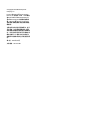 2
2
-
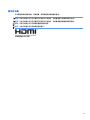 3
3
-
 4
4
-
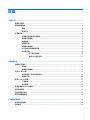 5
5
-
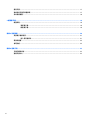 6
6
-
 7
7
-
 8
8
-
 9
9
-
 10
10
-
 11
11
-
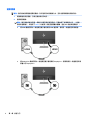 12
12
-
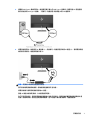 13
13
-
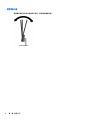 14
14
-
 15
15
-
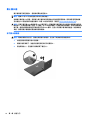 16
16
-
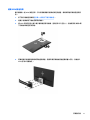 17
17
-
 18
18
-
 19
19
-
 20
20
-
 21
21
-
 22
22
-
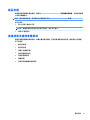 23
23
-
 24
24
-
 25
25
-
 26
26
-
 27
27
-
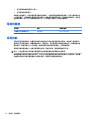 28
28
-
 29
29
関連論文
-
HP ENVY 27s 27-inch Display ユーザーガイド
-
HP ENVY 27 27-inch Display ユーザーガイド
-
HP EliteDisplay S240n 23.8-inch Micro Edge Monitor ユーザーガイド
-
HP EliteDisplay S240n 23.8-inch Micro Edge Monitor 取扱説明書
-
HP ENVY 24 23.8-inch Display ユーザーガイド
-
HP EliteDisplay S240n 23.8-inch Micro Edge Monitor ユーザーガイド
-
HP ENVY 34 34-inch Display 取扱説明書
-
HP Pavilion 32 32-inch Display ユーザーガイド
-
HP ENVY 24 23.8-inch Display ユーザーガイド